តើធ្វើដូចម្តេចដើម្បីលុបឯកសារដែលបានទាញយកនៅក្នុង Telegram?
លុបឯកសារដែលបានទាញយកនៅក្នុង Telegram
ប្រសិនបើអ្នកមានអារម្មណ៍ថាត្រូវការ បង្កើនទំហំផ្ទុក នៅលើឧបករណ៍របស់អ្នក អត្ថបទនេះនឹងណែនាំអ្នកពីជំហានអំពីរបៀបលុបឯកសារដែលបានទាញយក Telegram យ៉ាងងាយស្រួលក្នុងរយៈពេលតែប៉ុន្មានវិនាទីប៉ុណ្ណោះ។
ប្រសិនបើអ្នកចង់លុបឯកសារដែលបានទាញយកចេញពី Telegram ដោយស្វ័យប្រវត្តិ និងដោយដៃ គ្រាន់តែអានអត្ថបទនេះហើយទុកមតិយោបល់សម្រាប់ពួកយើង។
នៅពេលអ្នកទទួលបានឯកសារក្នុង Telegram ឯកសារនឹងរក្សាទុកក្នុង Folder ដូច្នេះអ្នកអាចចូលប្រើវានៅពេលអនាគតបានយ៉ាងងាយស្រួល។
នៅពេលដែលអ្នកទាញយកឯកសារនៅក្នុង Telegram អ្នកមិនចាំបាច់ទាញយកវាម្តងទៀតទេ។ ទោះបីជាគ្មានអ៊ីនធឺណិតក៏ដោយ ក៏អ្នកអាចឃើញពួកវាម្តងទៀតនៅក្នុង Telegram ។
នៅក្នុងអត្ថបទនេះ ខ្ញុំចង់បង្ហាញអ្នកពីរបៀបលុបឯកសារដែលបានទាញយកនៅក្នុង Telegram ដូចជារូបភាព វីដេអូ និងសំឡេង។ ខ្ញុំគឺ Jack Ricle ពី ទីប្រឹក្សា Telegram ក្រុម។
តើអ្នកនឹងអានប្រធានបទអ្វីខ្លះនៅក្នុងអត្ថបទនេះ?
- សម្អាត Telegram ឯកសារដែលបានទាញយកដោយស្វ័យប្រវត្តិ?
- លុបឯកសារដែលបានទាញយក Telegram ដោយដៃ?
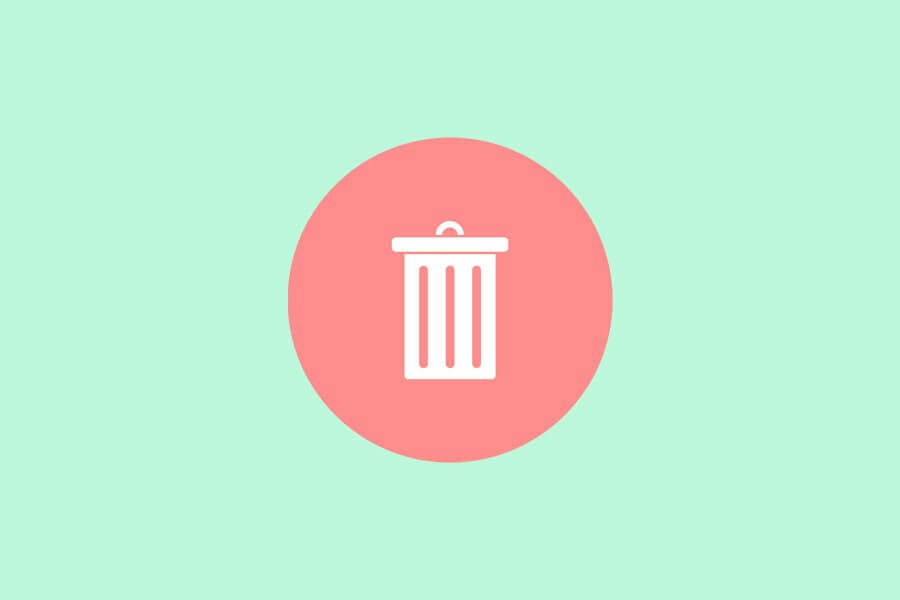
តើធ្វើដូចម្តេចដើម្បីលុប Telegram Cached Files ដោយស្វ័យប្រវត្តិ?
Telegram មានមុខងារថ្មីមួយ ដែលអ្នកអាចលុបឯកសារដែលបានរក្សាទុកដោយស្វ័យប្រវត្តិចេញពីអង្គចងចាំរបស់អ្នកបានយ៉ាងងាយស្រួល បន្ទាប់ពីពេលវេលាជាក់លាក់។ ឧទាហរណ៍មួយសប្តាហ៍ oa ខែ។ សម្រាប់គោលបំណងនេះគ្រាន់តែត្រូវធ្វើតាមជំហានទាំងនេះ:
- សូមចូលទៅកាន់ "ការកំណត់" ផ្នែក។
- ចុចលើ “ ទិន្នន័យនិងការផ្ទុក” ប៊ូតុង
- ចុចលើ "ការប្រើប្រាស់ការផ្ទុក" ប៊ូតុង
- In "រក្សាប្រព័ន្ធផ្សព្វផ្សាយ" ផ្នែក, ជ្រើសរើសពេលវេលាគោលដៅរបស់អ្នក។
- ជំហាន 1: ចូលទៅកាន់ផ្នែក "ការកំណត់" ។
ប្រសិនបើអ្នកមិនមានកម្មវិធីនេះទេ សូមចូលទៅកាន់ ក្រុមហ៊ុន google លេង ហើយទាញយកវាដោយឥតគិតថ្លៃ។

- ជំហាន 2: ចុចលើប៊ូតុង "ទិន្នន័យនិងការផ្ទុក"
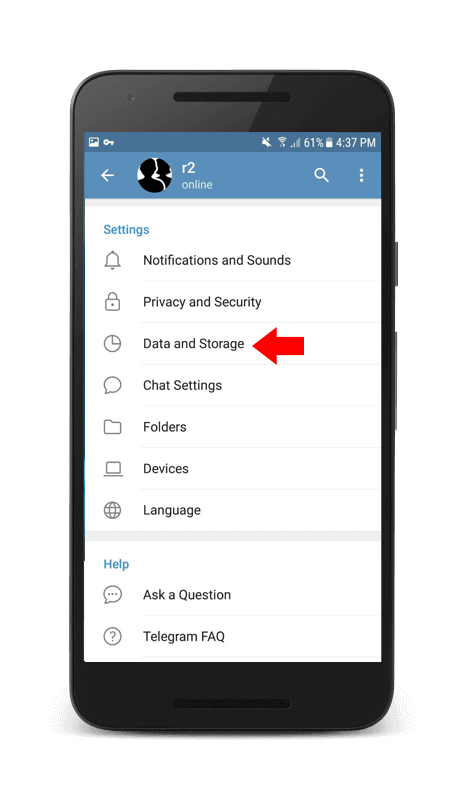
- ជំហាន 3: ចុចលើប៊ូតុង "ការប្រើប្រាស់ការផ្ទុក"
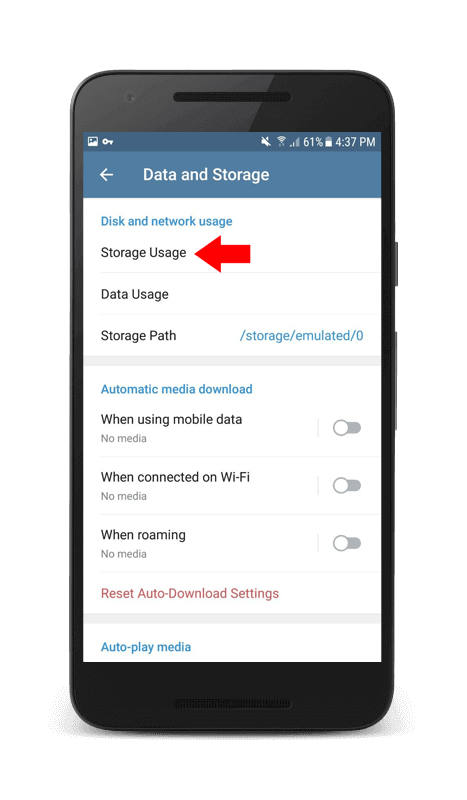
- ជំហាន 4: នៅក្នុងផ្នែក "រក្សាប្រព័ន្ធផ្សព្វផ្សាយ" ជ្រើសរើសពេលវេលាគោលដៅរបស់អ្នក។
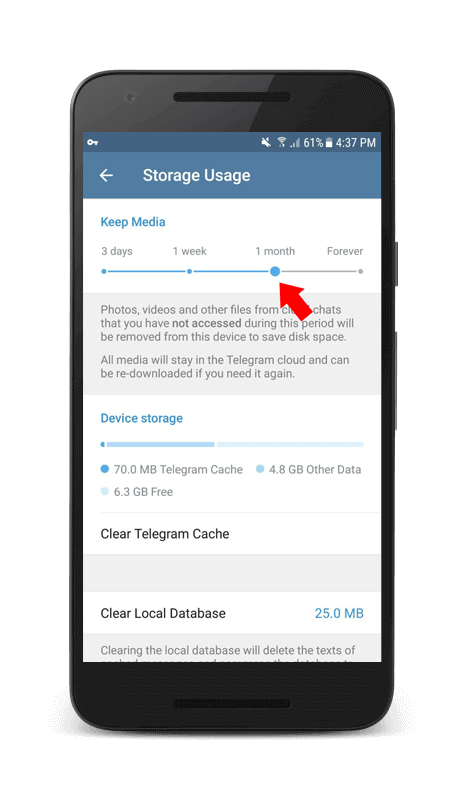
អ្នកអាចផ្លាស់ប្តូរជម្រើស ជារៀងរហូត ទៅ 3ថ្ងៃ , សប្តាហ៍ 1ឬ ១២ ខែ។
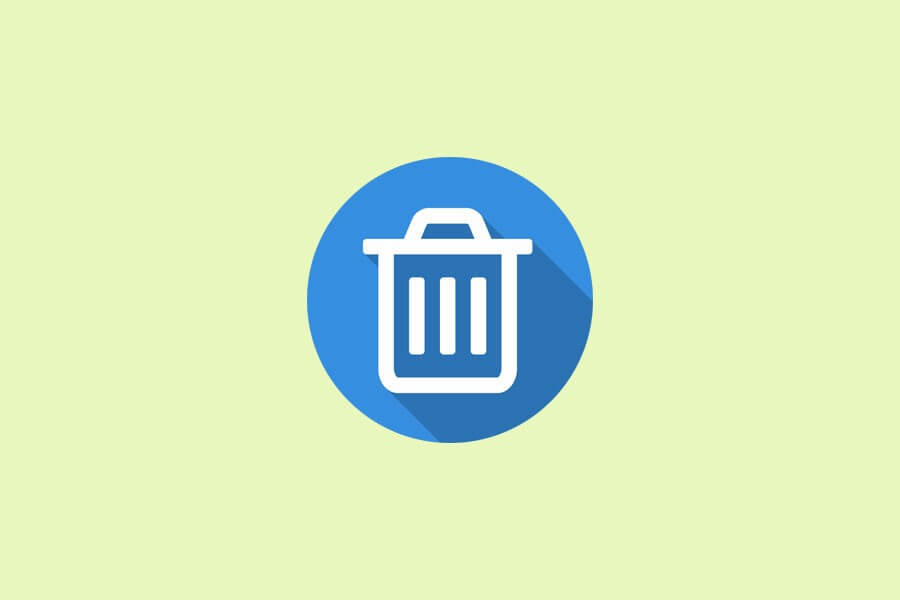
តើធ្វើដូចម្តេចដើម្បីលុបឯកសារក្នុងឃ្លាំងសម្ងាត់ Telegram ដោយដៃ?
ប្រសិនបើអ្នកចង់លុបក្រុមជាក់លាក់នៃឯកសារ។ ឧទាហរណ៍ វីដេអូ រូបថត ឬចម្រៀង គ្រាន់តែធ្វើតាមជំហានខាងក្រោម។
- សូមចូលទៅកាន់ "ឯកសាររបស់ខ្ញុំ" កម្មវិធីនិងទាញយកប្រយោជន៍ "ការផ្ទុកខាងក្នុង"
- សែ្វងរក “ Telegram” ថតឯកសារហើយចុចលើវា។
- ឥឡូវនេះ លុបក្រុមជាក់លាក់នៃឯកសាររបស់អ្នក។
- ជំហាន 1: បើក Telegram ហើយចូលទៅកាន់ Setting ។
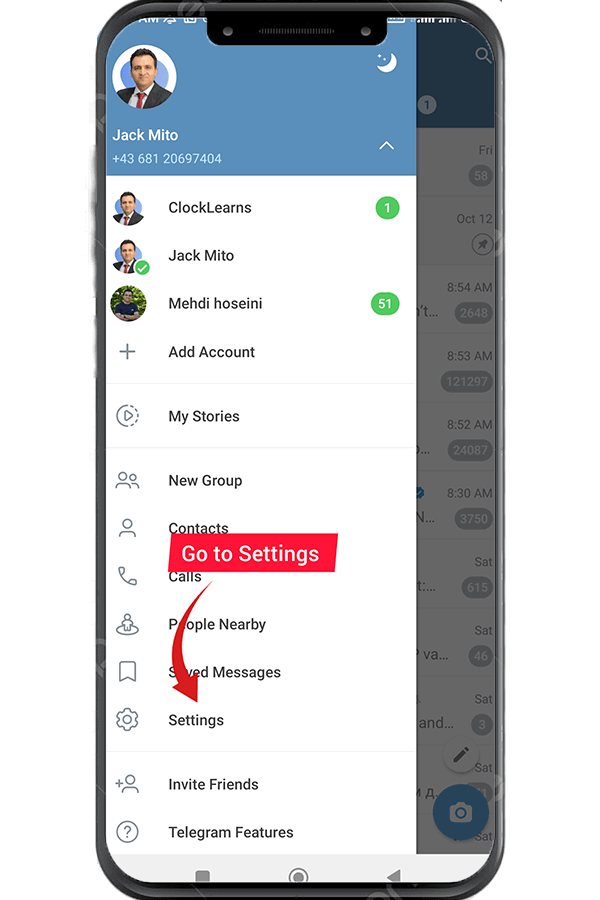
- ជំហាន 2: ជ្រើសរើសជម្រើស ទិន្នន័យ និងហាង។
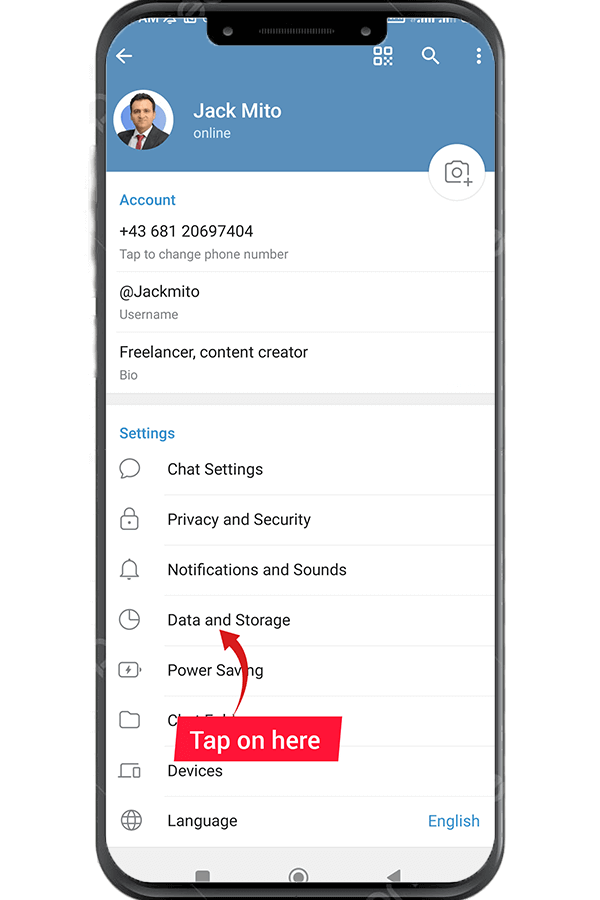
- ជំហាន 3: ប៉ះលើការប្រើប្រាស់ការផ្ទុក។
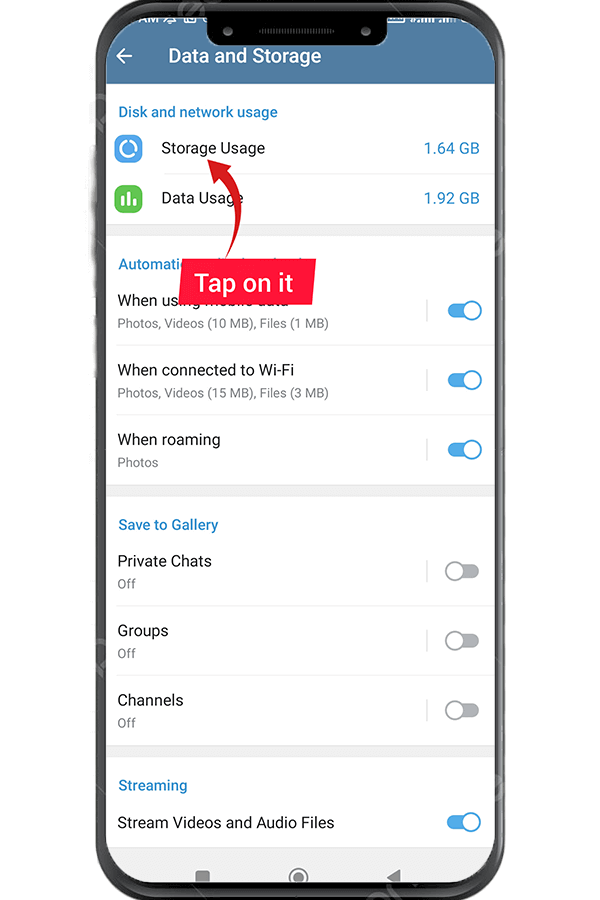
- ជំហាន 4: ជ្រើសរើសមេឌៀដែលអ្នកចង់លុប។
- ជំហាន 5: ប៉ះជម្រះឃ្លាំងសម្ងាត់។
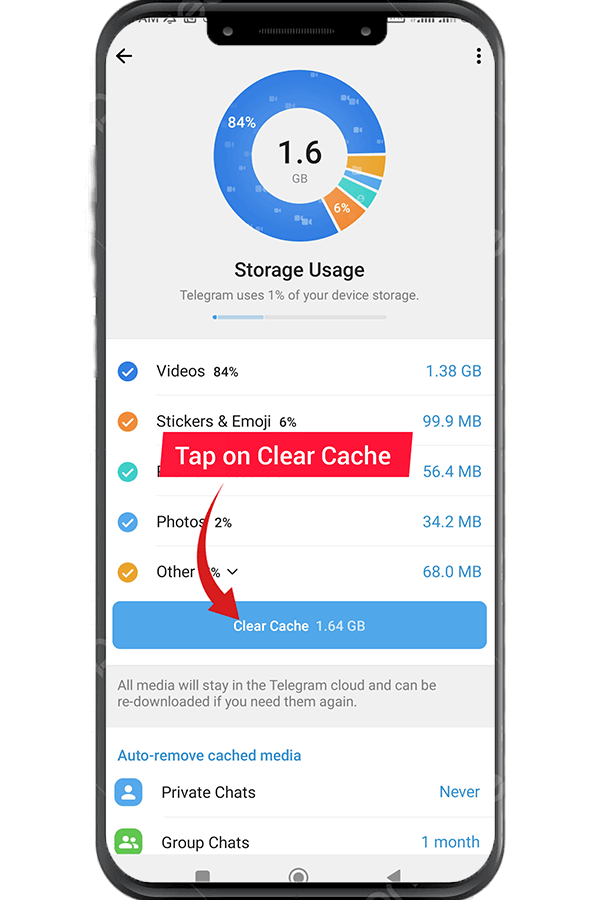
អ្នកក៏អាចលុបឯកសារក្នុងឃ្លាំងសម្ងាត់ Telegram ដោយដៃពីកម្មវិធី "កម្មវិធីគ្រប់គ្រងឯកសារ" របស់អ្នក។ វិធីសាស្រ្តនេះគឺងាយស្រួលនិងមានប្រយោជន៍ណាស់។
សន្និដ្ឋាន
ឥឡូវនេះ អ្នកដឹងពីរបៀបលុបឯកសារដែលបានទាញយកដោយស្វ័យប្រវត្តិ និងដោយដៃដោយធ្វើតាមការណែនាំនេះ។ តាមរយៈការលុបឯកសារឃ្លាំងសម្ងាត់ ឯកសារមេឌៀស្ទួនចាស់នឹងត្រូវបានលុបចេញពីឧបករណ៍របស់អ្នក។ ដូច្នេះ វានឹងជួយអ្នកបង្កើនទំហំផ្ទុកឧបករណ៍របស់អ្នក។

អត្ថបទល្អណាស់។ ទីបំផុតខ្ញុំបានលុបឯកសារតេឡេក្រាមរបស់ខ្ញុំ
តើមានវិធីផ្សេងទៀតដើម្បីលុបឯកសារក្នុងតេឡេក្រាមទេ?
សួស្តី Rusell
អ្នកអាចសម្អាតឯកសារដែលបានទាញយករបស់អ្នកនៅលើការកំណត់ Telegram ផងដែរ។
វាល្អឥតខ្ចោះ សូមអរគុណ
Vincent សូមស្វាគមន៍
អត្ថបទល្អ ៗ
តើវាអាចស្ដារឯកសារដែលបានលុបបានទេ?
ជំរាបសួរ Jonah!
បាទ វាអាចទៅរួច សូមអានអត្ថបទនេះដោយយកចិត្តទុកដាក់។
យើងបានណែនាំវិធីសាស្រ្តនេះ។
តើសំឡេងដែលបានលុបអាចស្តារឡើងវិញបានទេ?
សួស្តី Kayra
ទេ! វាមិនអាចទៅរួចទេក្នុងការធ្វើដូច្នេះ។
អត្ថបទល្អ ៗ
អរគុណច្រើន
មានប្រយោជន៍ណាស់
អរគុណបុរស។ ជម្រើស Telegram inbuilt បានជួយ
Aby návod fungoval, musí být soubory vidět. Když data nevidím, nesmažu nic. Návod je zcela k ničemu។ Ostatně jako mnoho dalších zcela stejných návodů všude kolem:(